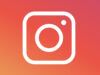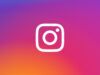Come funzionano le raccolte su Instagram
Navigando sull’app di Instagram, tuo social network preferito, ti sei reso conto che all’interno dell’area Instagram Direct, ossia dell’area dedicata allo scambio dei messaggi privati, e più precisamente all’interno delle singole conversazioni, è stata aggiunta una nuova funzionalità che consente di creare delle raccolte nelle chat. Pur avendo notato tale innovativa possibilità, grazie anche al suggerimento di sistema apparso nelle tue chat attive, non sei riuscito a comprendere appieno come poter usufruire delle nuove raccolte.
Intenzionato a capire dunque come funzionano le raccolte su Instagram, hai deciso di cercare informazioni in merito sul Web, capitando così su questo mio tutorial. Se le cose stanno proprio così, ho ottime notizie per te. Ti posso infatti garantire che sei capitato nel posto giusto al momento giusto! Nella guida che ho preparato ti andrò infatti a illustrare le principali caratteristiche di questa nuova interessante funzionalità spiegandoti in maniera semplice e precisa come poter sfruttare al meglio le raccolte su Instagram.
Se vuoi pertanto saperne di più, non ti resta dunque che metterti comodo e prenderti il tempo necessario per leggere attentamente le informazioni che sto per presentarti. Così facendo, sarai in grado di apprendere in tutta semplicità come utilizzare questa nuova funzionalità di Instagram. Ma adesso non perdiamo altro tempo in chiacchiere e iniziamo con il tutorial. Ti auguro una buona lettura e un buon divertimento!
Indice
Come creare raccolte su Instagram da app
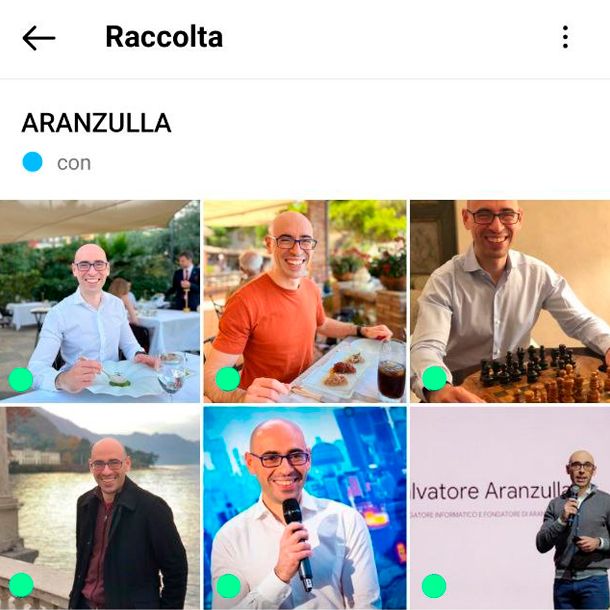
La nuova funzionalità che permette di creare raccolte su Instagram all’interno delle chat private è stata implementata nell’app di Instagram sia per Android che per iOS.
Come precedentemente anticipato, la possibilità di creare raccolte su Instagram è stata integrata direttamente nella sezione dedicata ai messaggi privati di Instagram Direct. Grazie all’introduzione di questa funzionalità è possibile creare raccolte di post pubblicati su Instagram, da condividere con i propri amici direttamente all’interno delle singole chat attive nell’area Messaggi di Instagram Direct.
In parole semplici, attraverso questa nuova funzione si possono salvare i contenuti rinvenibili su Instagram all’interno di vere e proprie raccolte condivise che possono essere visualizzate, modificate e integrate contemporaneamente sia da te che dagli amici con cui decidi di crearle e condividerle. Tutti i post che normalmente condividi in Direct con i tuoi amici e che vengono dunque inviati e visualizzati all’interno delle chat possono ora essere salvati in raccolte collaborative che potranno successivamente essere consultate da chiunque sia presente all’interno della chat nella quale queste siano state create.
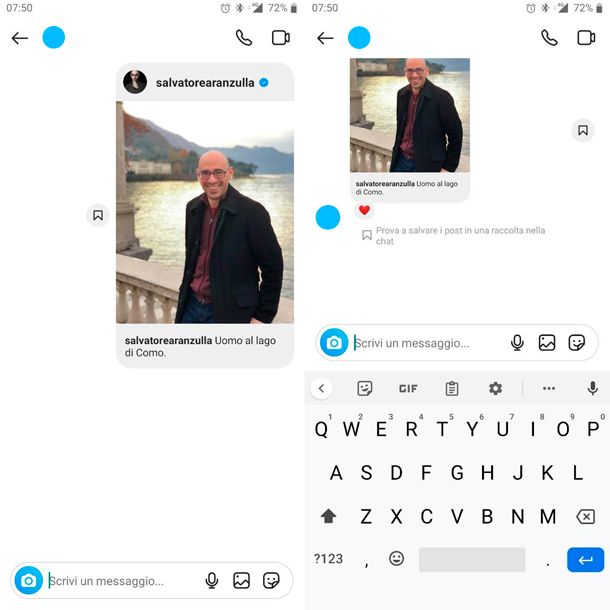
In tal modo è così possibile recuperare direttamente da un’apposita sezione della chat, in maniera rapida e immediata i contenuti salvati nelle raccolte senza dover scorrere tra tutti i messaggi inviati per ritrovare i post che intendi visualizzare nuovamente.
Andiamo ora ad analizzare concretamente e con esempi pratici come creare tali raccolte e come poterne usufruire al meglio.
Innanzitutto prendi il dispositivo mobile che intendi utilizzare e avvia l’app di Instagram. Una volta apertasi la schermata principale dell’applicazione, fai tap sull’icona dell’aeroplanino, situata in alto a destra, per accedere all’area Instagram Direct e alla sezione dedicata ai messaggi privati.
Fatto ciò, puoi visualizzare l’elenco di tutte le chat attive con i tuoi amici di Instagram. A questo punto, premi in corrispondenza della conversazione all’interno della quale intendi creare una raccolta collaborativa e attendi che si apra la chat contenente i messaggi privati che sei solito scambiare con l’amico selezionato.
Individua ora, all’interno della chat, un post precedentemente condiviso tramite Direct (se non dovessi sapere come fare ti invito a leggere quest’altro mio tutorial sul tema), quindi pigia sul tasto rotondo contenente l’icona di un piccolo segnalibro posto a fianco del post stesso.
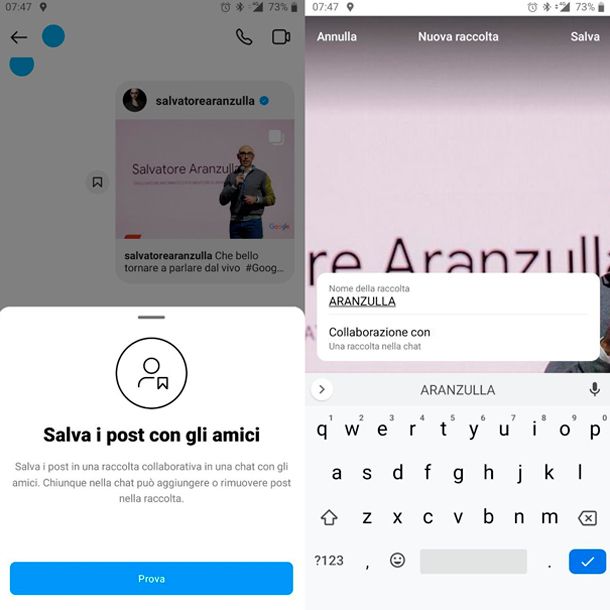
Una volta fatto ciò, si apre una schermata che ti invita a salvare il post selezionato in una raccolta collaborativa in chat con l’amico scelto, in modo tale che sia tu che lui possiate aggiungere (o rimuovere) post all’interno della raccolta stessa. Fai dunque tap sul pulsante Prova per procedere con la creazione della raccolta, quindi dai un nome a questa digitandolo all’interno dall’apposito campo di testo presente nel box Nome della raccolta.
Dopo aver scelto il nome della raccolta e dopo aver visualizzato l’indicazione del nominativo dell’amico con il quale stai per dare vita a una collaborazione nella gestione di una raccolta nella chat, pigia su Salva in alto a destra per creare definitivamente la raccolta.
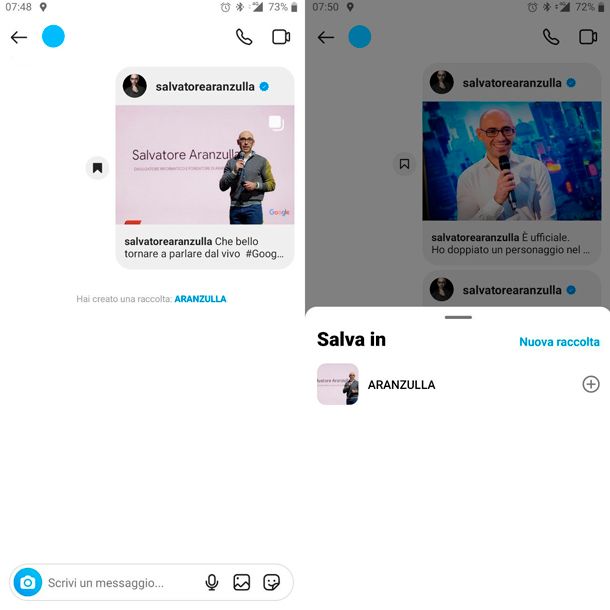
A questo punto vedrai comparire all’interno della chat il messaggio Hai creato una raccolta, seguito dal nome che hai scelto per la raccolta. Questo apparirà come un link selezionabile, evidenziato in azzurro. Facendo tap infatti sul nome della raccolta è possibile accedere a questa e visualizzare il post che hai appena salvato nella raccolta collaborativa creata, come anche modificare e gestire la raccolta stessa.
Dopo aver fatto ciò, ogni volta che all’interno della chat in cui hai creato la raccolta verrà condiviso un post, sarà possibile aggiungerlo a questa semplicemente pigiando sul tasto rotondo contenente l’icona di un piccolo segnalibro posto a fianco del post, come visto prima. Facendo ciò, si apre infatti la schermata Salva in, seguita dall’elenco di raccolte create nella chat nella quale ti trovi, che ti permette di scegliere in quale raccolta salvare il post semplicemente pigiando sopra a quella in cui desideri archiviare il contenuto. In alternativa, puoi sempre fare tap su Nuova raccolta per creare una nuova raccolta e per aggiungere ad essa il post selezionato.
Oltre a quanto visto, è possibile creare una raccolta collaborativa anche in un’altra maniera, ossia ancora prima di avere una chat attiva su Instagram Direct e partendo direttamente dai post presenti nel Feed. Mi spiego meglio. Visualizzando i post nel Feed di Instagram, su ciascuno di essi puoi notare come, oltre alle tipiche icone utilizzabili per mettere un mi piace, per scrivere un commento e per inviare il post tramite Direct, sia presente, più a destra, l’icona di un piccolo segnalibro, solitamente utilizzato per archiviare i post in una sezione del proprio profilo. Pigiando su quest’ultimo, a seguito dell’introduzione delle raccolte Instagram nell’app, puoi infatti vedere come, oltre a salvare l’elemento privatamente, ci sia ora la possibilità di salvarlo in una raccolta già esistente o di crearne una nuova e di salvarlo all’interno di questa.
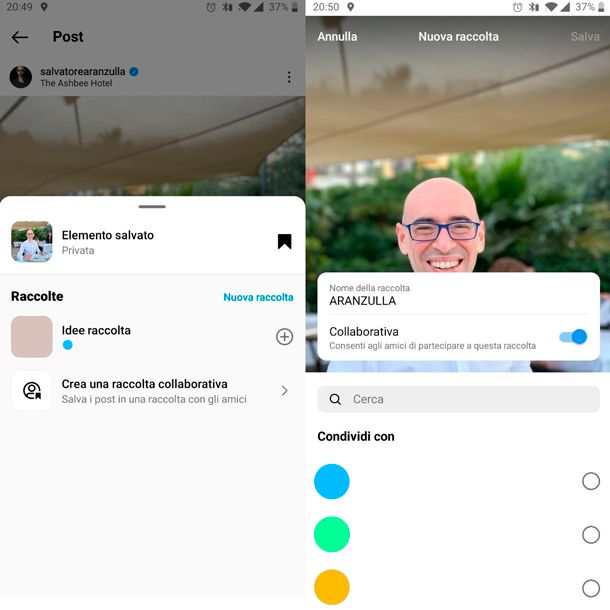
Per fare ciò, fai tap su Crea una raccolta collaborativa, quindi decidi il Nome della raccolta e accertati che ci sia il pulsante Collaborativa a interruttore acceso, al fine di consentire agli amici di partecipare a questa raccolta. Verificato questo aspetto, di seguito puoi decidere l’amico con cui condividere la raccolta che stai per creare, selezionandolo dall’elenco sottostante o cercandolo attraverso l’apposita barra di ricerca. La differenza sta in questo caso nel fatto che puoi creare una raccolta collaborativa indipendentemente dal fatto che tu e l’amico designato abbiate o meno una chat attiva. Dopo aver selezionato l’amico con cui intendi condividere la raccolta, premi in alto a destra su Salva e il gioco è fatto.
Tutte le raccolte collaborative che andrai a creare utilizzando una delle differenti modalità che ti ho appena illustrato potranno poi essere visualizzate semplicemente recandoti all’interno delle chat in cui sono state create, entrando nei Dettagli della conversazione.
Nel caso in cui non dovessi invece essere in grado di visualizzare nell’applicazione l’integrazione della funzionalità per creare raccolte su Instagram che abbiamo appena analizzato insieme, ti consiglio di verificare che l’app di Instagram sia correttamente aggiornata all’ultima versione.
Come creare raccolte su Instagram da PC
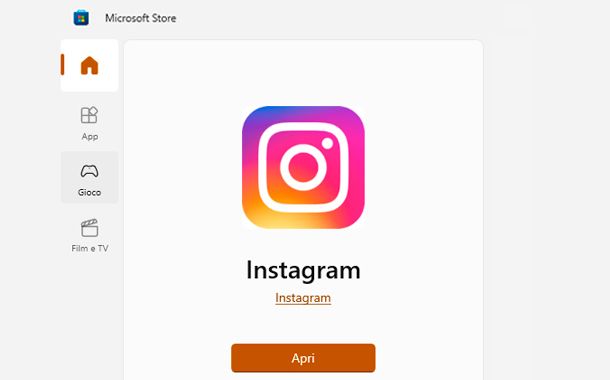
Se dopo aver scoperto la possibilità di creare raccolte condivise e collaborative su Instagram da app e dopo averne imparato l’utilizzo grazie a quanto ti ho illustrato nei precedenti paragrafi, hai deciso di apprendere anche come creare raccolte su Instagram da PC, non ho purtroppo buone notizie per te.
Questa nuova funzionalità al momento è infatti esclusivamente riservata all’ambito mobile. Pertanto non è possibile creare raccolte collaborative utilizzando Instagram sul PC, né attraverso browser né attraverso l’applicazione per Windows.
Utilizzando Instagram da PC puoi tuttavia visualizzare all’interno della sezione Elementi salvati le raccolte condivise create precedentemente da app e vedere i post che sono stati in esse salvate. Nonostante ciò, come anticipato, le possibilità di interazione con tale nuova funzione sono estremamente limitate da PC; per questo ti consiglio al momento di usufruirne via app in attesa di una futura completa implementazione anche per il comparto PC.

Autore
Salvatore Aranzulla
Salvatore Aranzulla è il blogger e divulgatore informatico più letto in Italia. Noto per aver scoperto delle vulnerabilità nei siti di Google e Microsoft. Collabora con riviste di informatica e cura la rubrica tecnologica del quotidiano Il Messaggero. È il fondatore di Aranzulla.it, uno dei trenta siti più visitati d'Italia, nel quale risponde con semplicità a migliaia di dubbi di tipo informatico. Ha pubblicato per Mondadori e Mondadori Informatica.